小米除了智能机出名,还是智能电视领域的领导者,推出了小米电视,现在已经出到了第五代智能电视产品,那么我们在使用小米电视的时候,该如何进行投屏呢?下面就为大家讲解一下小米电视怎么投屏吧!
小米电视怎么投屏
1、首页点击遥控器菜单,找到快速投屏,打开小米手机扫一扫二维码即可连接投屏。
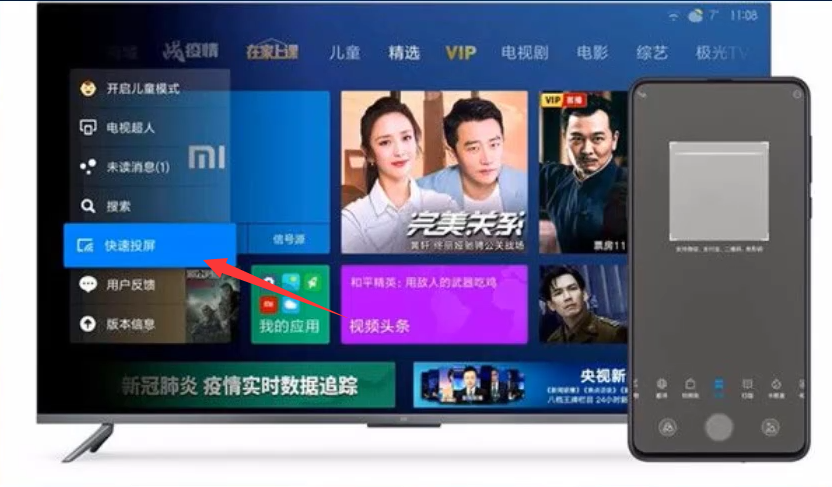
2、其他安卓手机在手机上安装“电视超人”,将手机和电视连接到同一wifi,选择“发现设备”中你想投屏的电视 ,点击工具,手机画面投屏。

3、苹果手机,将手机和电视连接同一个wifi,从手机屏幕上方向下拖拽,拉出控制中心,点击“屏幕镜像”,选择你想投屏的电视。

4、小米笔记本,首页点击遥控器菜单键,找到快速投屏,在小米笔记本上按F6键,选择“连接到无线显示器”,选择你想投屏的电视。

5、其他windows电脑,首页点击遥控器菜单键,找到快速投屏,打开电脑右下方的操作中心,选择投影,选择连接到无线显示器,选择你想投屏的电视。

6、苹果电脑,将电脑和电视连接同一个wifi,打开“系统偏好设置”,进入“显示器”,在“隔空播放”下拉框中选择需要镜像的电视即可。
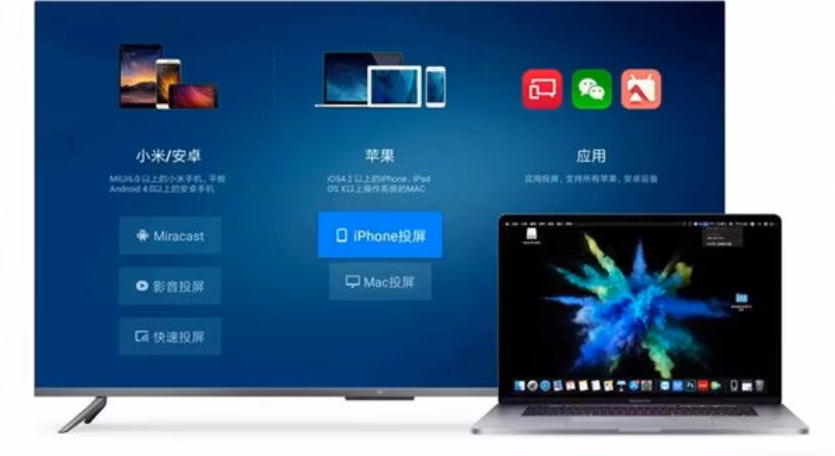
以上就是小米电视怎么投屏的小技巧啦,希望能帮助到各位。
Copyright ©2018-2023 www.958358.com 粤ICP备19111771号-7